php小编百草在这里为大家解答一个关于Win10共享文件夹连接数限制的问题。在使用Win10共享文件夹时,有时会遇到连接数限制的情况,导致无法连接或连接被中断。这给我们的文件共享带来了一定的困扰。那么,如何解决这个问题呢?下面我们一起来看一下解决方法。
win10共享文件夹出现连接数限制的解决方法
1、进入磁盘到你需要共享的文件夹目录,如下图所示。
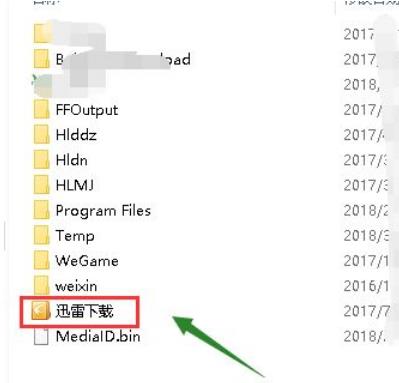
2、鼠标右键单击你要共享的文件夹,选择属性。
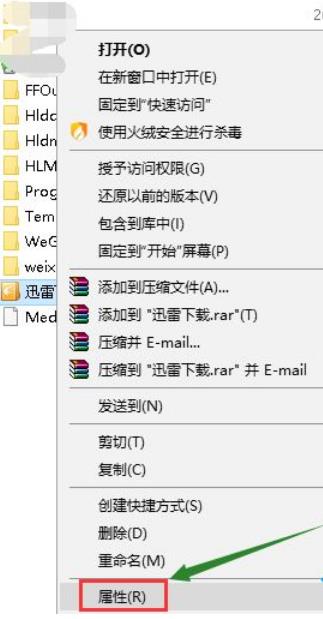
3、进入属性选项卡,点击共享选项。
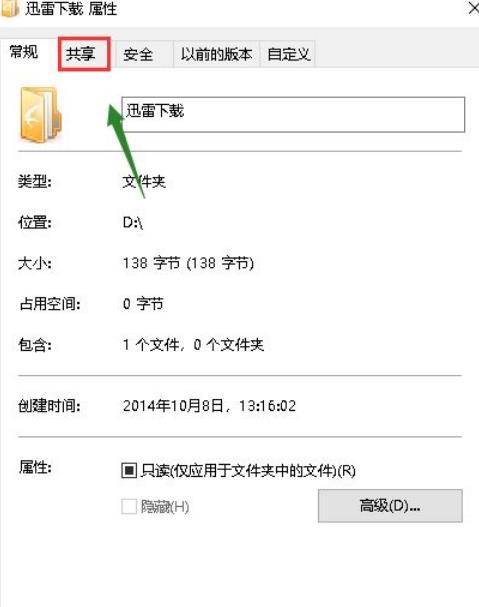
4、在共享这个界面。点击高级共享设置按钮。
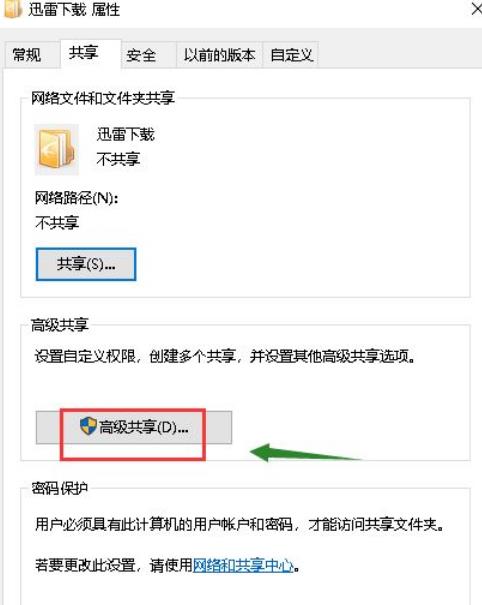
5、在高级共享设置这个界面,勾选共享此文件夹。
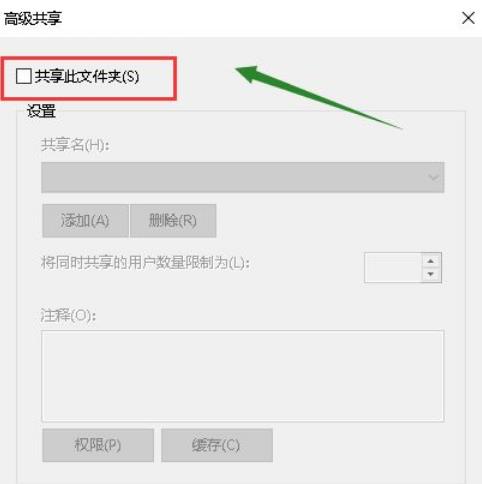
6、下面我们直接修改将同时共享的用户数量限制为后面的数字就可以了,点击应用按钮。
以上是win10共享文件夹出现连接数限制怎么解决?的详细内容。更多信息请关注PHP中文网其他相关文章!




